Zásobník LAMP je kolekce softwarových produktů s otevřeným zdrojovým kódem, které se často používají ve spojení. Zkratka LAMP se používá k popisu počítačového systému, který má následující komponenty:Linux, Apache HTTP Server (nebo jen server), MySQL a PHP/Perl/Python.
Uživatel může instalovat všechny tyto součásti samostatně na jeden počítač nebo častěji na samostatné počítače propojené sítí; některé součásti jsou však závislé na jiných součástech – například není možné nainstalovat Apache bez předchozí instalace Linuxu – standardní instalační praxí je tedy instalace všech součástí na jeden počítačový systém.
Zásobník LAMP je kombinací softwaru s otevřeným zdrojovým kódem, který tvoří serverové prostředí nejběžněji používané při vývoji webu.
Open source označuje něco, zejména aplikaci nebo operační systém, jehož zdrojový kód je zpřístupněn k bezplatnému použití nebo distribuci, ačkoli mohou platit určitá uživatelská omezení. To umožňuje uživatelům vytvářet kopie jakéhokoli produktu a provádět jakékoli změny, které chtějí.
Instalace zásobníku LAMP na Debian 11 bude ukázána v tomto článku. Po dokončení budete mít webový server, který snadno obsluhuje vaše stránky a aplikace. Zde ukážeme, jak je nainstalovat ručně z terminálu, pokud chcete plnou kontrolu nad nastavením vašeho systému, jako je úprava konfiguračních souborů.
Aktualizace systému
Chcete-li začít s „osvědčenými postupy“, měli byste začít aktualizací nainstalovaných balíčků ve vašem systému. Můžete to udělat buď z GUI, nebo z rozhraní příkazového řádku (shell).
sudo apt update
sudo apt upgrade
Instalace Apache
Webový server Apache je bezplatný program s otevřeným zdrojovým kódem, který lze použít na mnoha různých typech počítačových systémů. Je to nejpoužívanější webový server na světě. Projekt webového serveru Apache byl spuštěn v roce 1995 a sehrál klíčovou roli v růstu World Wide Web tím, že poskytl platformu, která komukoli umožňuje svobodně nastavit vlastní web.
Apache můžete nainstalovat na Debian 11 pomocí následujícího příkazu. Tento příkaz stáhne všechny závislosti a podpůrné moduly Apache.
sudo apt-get install apache2 apache2-utils -y
Po instalaci spusťte a povolte službu Apache, aby se Apache načítal automaticky při bootování.
sudo systemctl start apache2
sudo systemctl enable apache2
Apache naslouchá na portu 80 pro požadavky HTTP a na portu 443 pro požadavky HTTPS. Můžete to ověřit kontrolou naslouchacích portů Apache pomocí příkazu ss (podobně jako netstat).
ss -antpl | grep apache2

Chcete-li zkontrolovat, zda server Apache běží, použijte ke kontrole jeho stavu příkaz systemctl status.
sudo systemctl status apache2
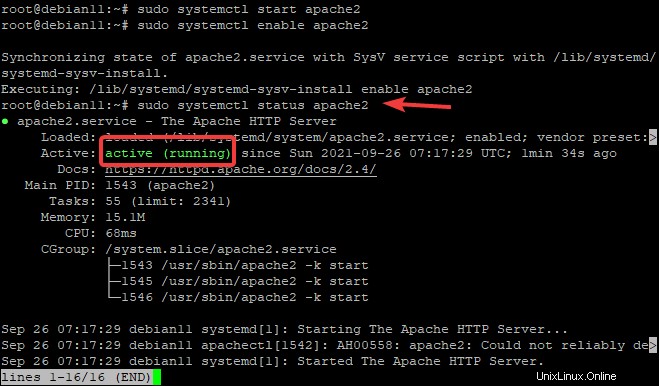
Vidíme, že Apache je aktivní a běžící a povolený při startu. Přiděluje 15,1 MB paměti a má tři procesy.
Služba Apache je spuštěna. Nejlepší způsob, jak to otestovat, je vyžádat si webovou stránku ze serveru.
Webovou stránku si můžete vyžádat nasměrováním vašeho prohlížeče na IP adresu nebo název domény vašeho serveru.
http://
Pokud služba Apache na vašem systému běží správně, zobrazí se výchozí stránka Apache.
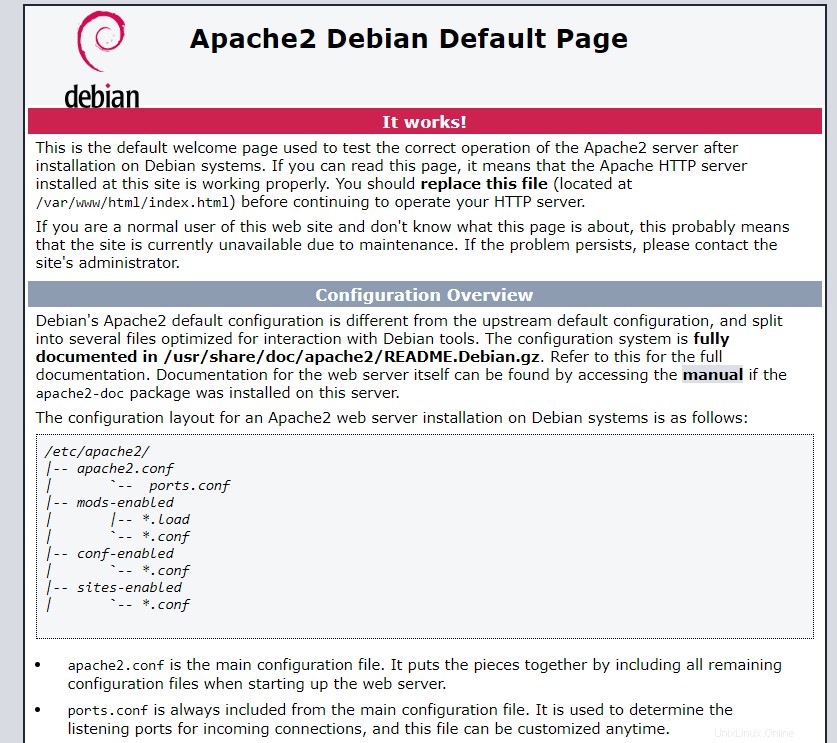
Nainstalujte databázový server MariaDB
MariaDB je open-source systém pro správu relačních databází, který poskytuje náhradu za MySQL. MariaDB, stejně jako mnoho open-source projektů a databází, je zdarma. Byl vyvinut s duchem sdílení a spolupráce – natolik, že jeho název byl přeložen z Maria Damon Burton, což znamená „propagátor“. Oficiálně jej vlastní MariaDB Corporation AB, švédská společnost a hlavní vývojář MariaDB.
MariaDB můžete nainstalovat na Debian 11 pomocí následujícího příkazu. Tím stáhnete všechny závislosti a podpůrné moduly MariaDB.
sudo apt-get install mariadb-server -y
Po instalaci spusťte a povolte službu Mariadb, aby se MariaDB načítala automaticky při spouštění.
sudo systemctl start mariadb
sudo systemctl enable mariadb
Chcete-li zkontrolovat, zda server MariaDB běží, použijte ke kontrole jeho stavu příkaz systemctl status.
sudo systemctl status mariadb
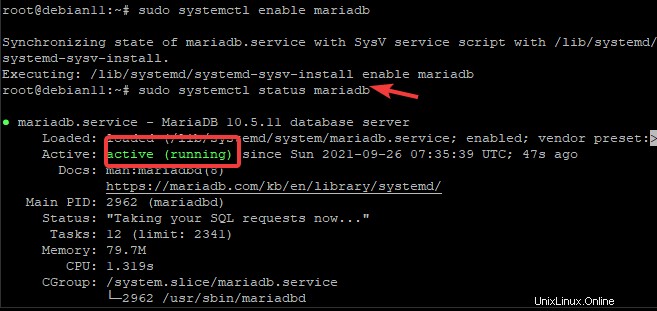
MariaDB je program databázového serveru, který lze použít k ukládání a získávání dat. Je to bezpečnější, když nepovolíte výchozí nastavení konfigurace, které by mělo chránit vaši instalaci MariaDB před jakýmikoli chybami zabezpečení. Možná budete chtít spustit skript zabezpečené instalace mysql poskytovaný balíčkem mariadb-server pro ochranu vaší instalace.
sudo mysql_secure_installation
Tento skript vás provede řadou výzev, které vám pomohou zajistit zabezpečení vaší instalace MariaDB.
První výzva vás vyzve k zadání hesla pro administrátora root. Zadáte aktuální heslo pro uživatele root. Protože jste nenastavili heslo uživatele root, stačí stisknout Enter pro žádné.
Další výzva vás vyzve k přepnutí na ověřování unix_socket, zadejte Y a stiskněte Enter .

Následující výzva zkontroluje, zda chcete vytvořit kořenové heslo databáze. Nastavení hesla uživatele root je důležitým krokem k zabezpečení MariaDB. Zajišťuje, že nikdo nemůže přistupovat k vaší databázi jako správce bez povolení, a poskytuje vám větší kontrolu nad zabezpečením obecně.
Zadejte Y a stiskněte Enter klávesnice. Zadejte heslo dle vašeho výběru pro uživatele root MariaDB. Toto heslo budete muset použít při připojování k výzvě MariaDB. Vyberte heslo, které bude těžké uhodnout, ale snadno zapamatovatelné.

U zbývajících výzev můžete zadat Y a stiskněte Enter přijmout výchozí hodnoty. Tyto výzvy se týkají odebrání testovací databáze, zákazu vzdáleného přihlášení roota a opětovného načtení tabulek oprávnění.
Nyní, když jste dokončili zabezpečení instalace MariaDB. Své připojení můžete otestovat pomocí nástroje mysqladmin, který umožní vytvoření propojení s databází. Například následující příkaz nám umožňuje připojit se jako root a zobrazit informace o naší instalační verzi MariaDB.
sudo mysqladmin version
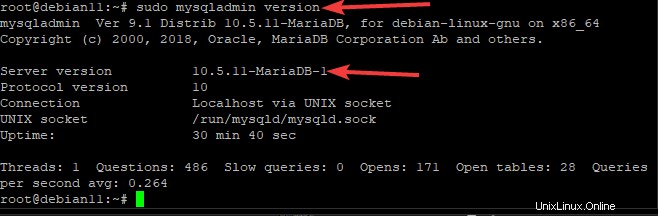
Instalace skriptovacího jazyka PHP
Pokud chcete vytvořit web, který je dynamický a interaktivní, pak by měl být vaší volbou programovací jazyk PHP. Na dnešních webových stránkách je široce používán kvůli jeho schopnosti vytvářet skvělou interaktivitu s různými funkcemi, jako jsou mimo jiné kalendáře nebo nákupní košíky.
PHP můžete nainstalovat s dalšími běžně používanými moduly pomocí následujícího příkazu.
sudo apt-get install php -y
sudo apt-get install php-mysql php libapache2-mod-php php-cli -y
Chcete-li zobrazit seznam všech nainstalovaných modulů PHP, spusťte následující příkaz.
php -m
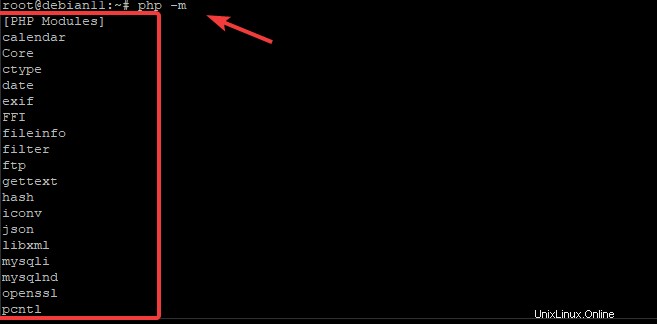
Chcete-li zkontrolovat verzi PHP nainstalovanou na vašem počítači, použijte příkaz php -v.
php -v

Svou instalaci PHP můžete otestovat napsáním jednoduchého php kódu do souboru, jeho vložením do kořenového adresáře webu a jeho spuštěním.
echo "<?php phpinfo(); ?>" > /var/www/html/info.php
Restartujte server apache, abyste získali přístup k souboru php ve vašem prohlížeči.
sudo systemctl restart apache2
Otevřete webový prohlížeč a přejděte na adresu you_server_ip/info.php, kde you_server_ip je vaše skutečná IP adresa serveru.
ip_vašeho_serveru/info.php
Tato adresa URL otevře stránku s informacemi o php, jako je verze a možnosti konfigurace použité během instalace binárních souborů php.
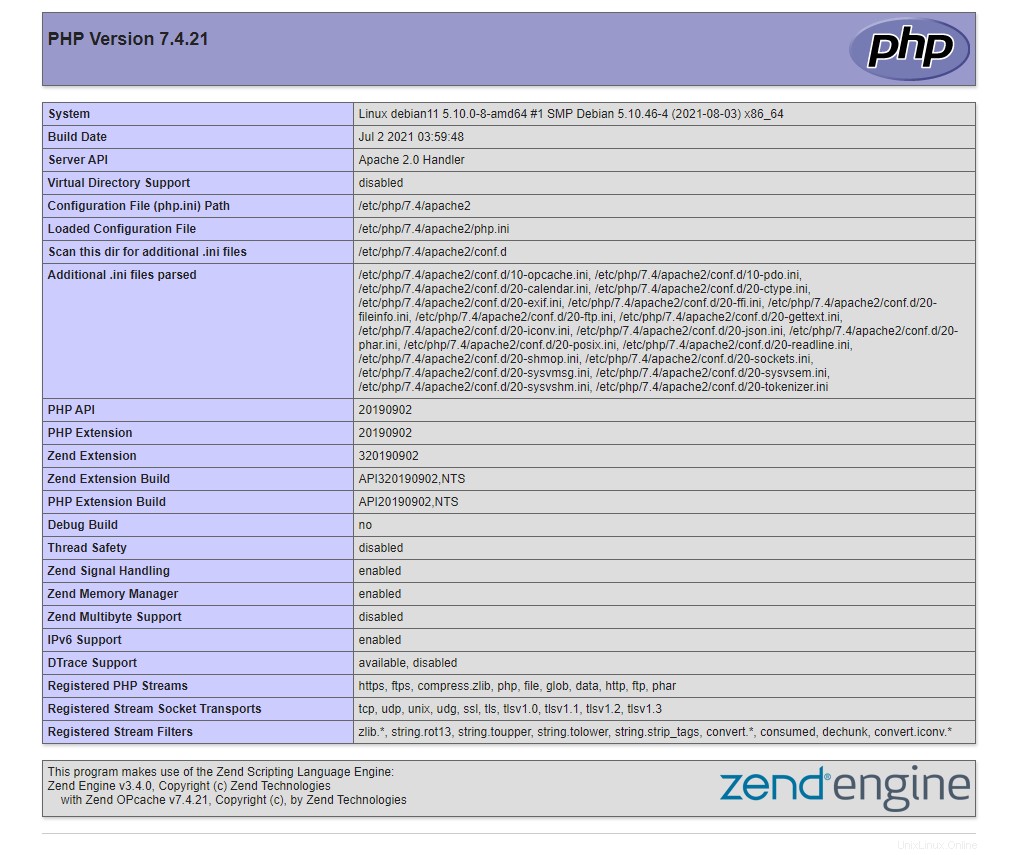
Vytvoření virtuálního hostitele pro Apache
V tomto okamžiku je váš zásobník LAMP nastaven a je připraven k práci. Poskytněte si svobodu hostování více webových stránek vytvořením virtuálního hostitele, abyste mohli tento server používat pro všechny budoucí projekty. Virtuální hostitelé jsou jedním z nejběžnějších způsobů provozování webových stránek s Apache. Virtuální hostitel vám umožňuje namapovat několik doménových jmen (nebo aliasů) na jednu IP adresu. Ve většině případů se to provádí pro webové servery, které hostují více webových stránek s různými názvy domén z jednoho počítače.
V této části vytvoříme virtuálního hostitele example.com. Neváhejte a nahraďte example.com svým vlastním názvem domény a sledujte to.
Prvním krokem je vytvoření kořenových adresářů dokumentů pro každý web, který budete z vašeho počítače obsluhovat. V tomto příkladu vytvoříme adresář s názvem /var/www/html/example.com
sudo mkdir -p /var/www/html/example.com
Dále těmto adresářům přiřaďte některá oprávnění.
sudo chown -R www-data:www-data /var/www/html/example.com
Nyní přejděte na /www/html/example.com a vytvořte soubor example.html a naplňte soubor následujícími řádky.
cd /var/www/html/example.com
sudo nano example.html
<html> <body> <center><h1>Hello World, Vitux.com!</h1></center> </body> </html>
Až budete hotovi, uložte a zavřete tento soubor.
Nyní můžeme vytvořit soubor virtuálního hostitele. Otevřete /etc/apache2/sites-available/example.com.conf pomocí zvoleného editoru.
sudo nano /etc/apache2/sites-available/example.com.conf
Vyplňte soubor následujícími řádky.
<VirtualHost *:80>
ServerAdmin [email protected]
ServerName example.com
DocumentRoot /var/www/html/example.com
ErrorLog ${APACHE_LOG_DIR}/error.log
CustomLog ${APACHE_LOG_DIR}/access.log combined
</VirtualHost> Až budete hotovi, uložte a zavřete tento soubor.
Nyní můžeme povolit tohoto virtuálního hostitele a restartovat Apache2:
a2ensite domain1.com.conf a2ensite domain2.com.conf systemctl restart apache2
Virtuálního hostitele, který jste právě vytvořili, můžete ověřit pomocí následujícího příkazu.
apache2ctl configtest
Pokud je vše v pořádku, OK výstup se zobrazí.

Můžete také znovu zkontrolovat stav služby Apache pomocí následujícího příkazu.
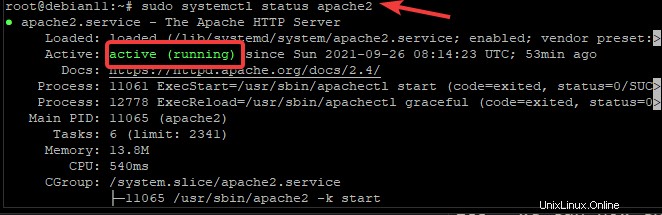
Své virtuální hostitele můžete otestovat tak, že ve webovém prohlížeči přejdete na stránku example.com, jakmile je nastavíte.
Ujistěte se, že se na obrazovce během testování neobjeví žádné chyby nebo podivné chování serveru, jako je například načítání pouze jedné stránky po dobu několika minut, chybové hlášení serveru o nemožnosti získat přístup atd.
Závěr
V tomto příspěvku na blogu jsme vám stručně představili zásobník LAMP a ukázali vám, jak jej nainstalovat do systému Debian 11. Doufáme, že poskytnuté informace vám pomohou rychleji zahájit váš projekt vývoje webu. Pokud máte nějaké dotazy nebo potřebujete další pomoc s instalací, dejte nám prosím vědět do komentáře níže.